如何看自己的声卡型号 看自己的声卡型号的方法
时间:2017-07-04 来源:互联网 浏览量:
今天给大家带来如何看自己的声卡型号,看自己的声卡型号的方法,让您轻松解决问题。
硬件是需要驱动才能在电脑上使用,如果驱动坏了,就需要更新,更新,一般有两种方法,一是用软件来更新,如驱动精灵,对于新手来说,这个方法更实用,但有时,希望用原装的驱动,就需要手动到网上或官网下载,要下载相应的驱动,就先要知道硬件的型号,如何知道自已硬件的型号呢,以声卡为例,查看自已声卡的方法与步骤。具体方法如下:
1方法一
第一个方法,用一个最常用的方法,先打开“控制面板”程序,进入后,找到并打开“硬件和声音”这一项。
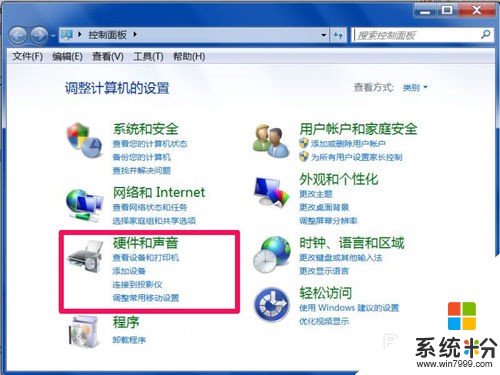 2
2在硬件和声音窗口,到右侧界面,找到“设备和打印机”下的“设备管理器”这一项。
 3
3进入设备管理器窗口后,从所有设备中,找到“声音,视频和游戏控制器”这一项,由于系统版本不同,这个名字会有不同。
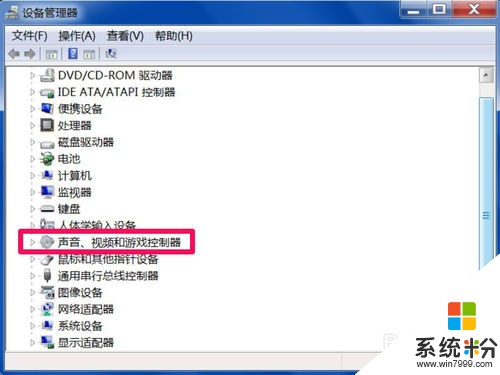 4
4再打开声音,视频和游戏控制器,在其包含的设备中,就以看到声卡的型号子,如下图,这是我的声卡型号,为“Realtek High Definition Audio”。
 5
5方法二
还教大家一个方法,一个更详细的查看方法,先从开始菜单中打开“运行”程序,再输入dxdiag命令,确定。
 6
6会有一个DirectX 诊断工具提示窗口,提示需要连接Internet网,直接按“是”进入。
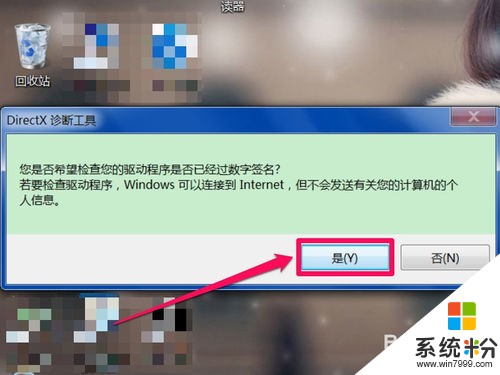 7
7进入DirectX 诊断工具窗口后,默认为系统选项卡,需要选择“声音”这个选项卡。
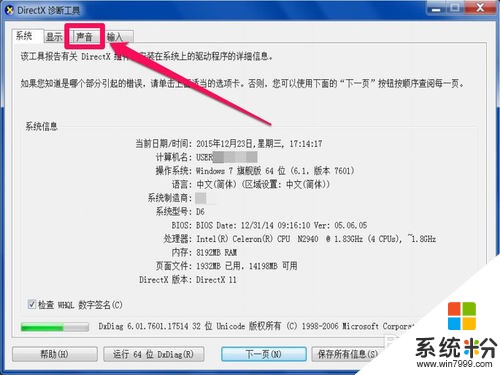 8
8在声音这个选项卡界面,其名称这一项,就是声卡型号,在这里,可以看到更多的信息,如数字签名,驱动程序名称,版本等等。
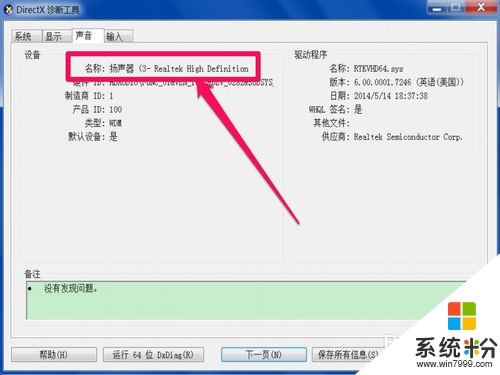
以上就是如何看自己的声卡型号,看自己的声卡型号的方法教程,希望本文中能帮您解决问题。
我要分享:
相关教程
- ·怎样查看自己的声卡型号 查看自己的声卡型号的方法
- ·如何知道自己电脑的显卡 如何查看自己电脑的显卡型号
- ·怎么查看声卡和显卡的驱动型号 如何查看声卡和显卡的驱动型号
- ·如何查看电脑的声卡型号? 查看电脑的声卡型号的方法?
- ·如何查看电脑的声卡型号 查看电脑的声卡型号的方法
- ·怎样查看自己笔记本电脑网卡名称(厂家型号)? 查看自己笔记本电脑网卡名称的方式(厂家型号)?
- ·戴尔笔记本怎么设置启动项 Dell电脑如何在Bios中设置启动项
- ·xls日期格式修改 Excel表格中日期格式修改教程
- ·苹果13电源键怎么设置关机 苹果13电源键关机步骤
- ·word表格内自动换行 Word文档表格单元格自动换行设置方法
